win11如何定时关电脑 win11实现定时关电脑的设置方法
更新时间:2023-11-14 13:18:00作者:mei
windows11系统可以设置电脑在特定时间自动关机,这样就不担心忘记关机的情况发生,如果电脑一直不关机不仅耗电,而且还损耗硬盘。还不清楚win11如何设置定时关闭电脑?一起参考下文教程步骤操作。
解决方法如下:
1、鼠标右键点击开始菜单选择运行。
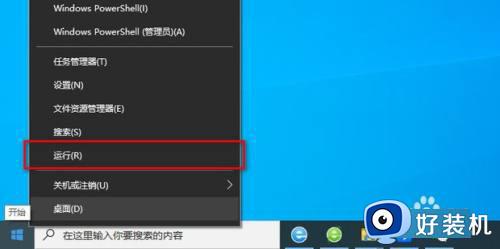
2、输入shutdown -s -t 3600然后点击确定,需要注意这里的3600单位为秒。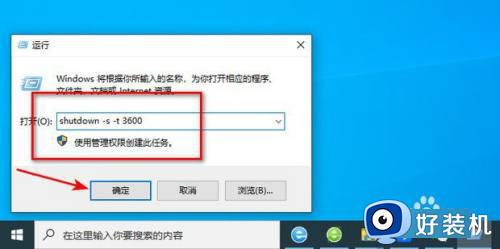
3、系统提示定时成功。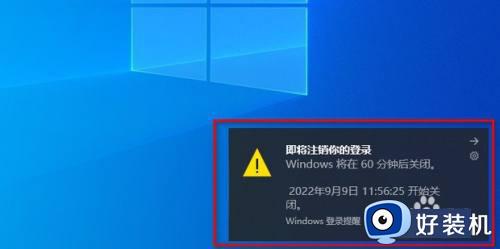
4、取消定时关机只需要在运行窗口输入shutdown -a即可。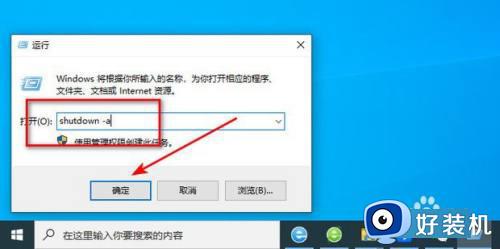
5、效果展示。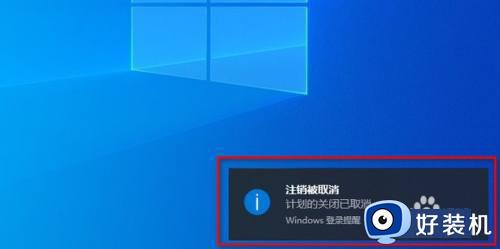
以上分享win11实现定时关电脑的设置方法,自动关机可以帮助用户节约用电,避免长时间不使用导致电费浪费,感兴趣的快来操作体验。
win11如何定时关电脑 win11实现定时关电脑的设置方法相关教程
- 电脑定时开关机在哪里设置win11 win11如何设置电脑定时开关机
- windows11定时关机如何设置 win11定时关机的设置方法
- 定时关机win11电脑设置方法 win11电脑怎么设置自动关机
- win11怎么设置定时自动关机 win11电脑定时关机设置方法
- windows11定时关机的设置方法 win11如何设置电脑定时关机
- 如何让win11系统在规定时间关机 win11设置定时关机图文教程
- 电脑可以定时关机吗win11 电脑定时关机怎么设置win11
- 笔记本怎么定时关机win11 win11笔记本如何定时自动关机
- win11怎样设置定时关机 win11如何设置定时自动关机
- win11计划任务定时关机如何设置 win11设置定时关机的方法
- win11家庭版右键怎么直接打开所有选项的方法 win11家庭版右键如何显示所有选项
- win11家庭版右键没有bitlocker怎么办 win11家庭版找不到bitlocker如何处理
- win11家庭版任务栏怎么透明 win11家庭版任务栏设置成透明的步骤
- win11家庭版无法访问u盘怎么回事 win11家庭版u盘拒绝访问怎么解决
- win11自动输入密码登录设置方法 win11怎样设置开机自动输入密登陆
- win11界面乱跳怎么办 win11界面跳屏如何处理
win11教程推荐
- 1 win11安装ie浏览器的方法 win11如何安装IE浏览器
- 2 win11截图怎么操作 win11截图的几种方法
- 3 win11桌面字体颜色怎么改 win11如何更换字体颜色
- 4 电脑怎么取消更新win11系统 电脑如何取消更新系统win11
- 5 win10鼠标光标不见了怎么找回 win10鼠标光标不见了的解决方法
- 6 win11找不到用户组怎么办 win11电脑里找不到用户和组处理方法
- 7 更新win11系统后进不了桌面怎么办 win11更新后进不去系统处理方法
- 8 win11桌面刷新不流畅解决方法 win11桌面刷新很卡怎么办
- 9 win11更改为管理员账户的步骤 win11怎么切换为管理员
- 10 win11桌面卡顿掉帧怎么办 win11桌面卡住不动解决方法
